Thủ thuật công nghệ
Nguyên nhân và cách khắc phục lỗi màn hình laptop trên Windows bị ngược
Lỗi màn hình laptop trên Windows bị quay ngược là hiện tượng mà khá nhiều người dùng gặp phải. Khi đó, bạn sẽ cảm thấy hết sức không dễ chịu do màn hình bị quay ngang hoặc quay ngược 180 độ, ảnh hưởng nghiêm trọng tới sự dùng thử game, phim hay công việc.
Nếu như gặp phải trạng thái này, bạn cũng có thể thử một một số cách khắc phục màn hình laptop trên Windows bị quay ngược mà TCN chia sẻ dưới đây:
Nguyên nhân khiến màn hình laptop trên Windows bị quay ngược
Sẽ thật rất khó chịu nếu mà màn hình laptop trên Windows bị quay ngược. Vì khi đó, mọi thao tác lẫn trải nghiệm của người dùng đều bị ảnh hưởng. Bởi không có ai cũng có thể có thể xem phim, chơi game hay làm việc với giao diện màn hình bị ngược 90 đến 180 độ. Vậy nguyên do khiến màn hình laptop trên Windows bị quay ngược là vì đâu?

Có hơi nhiều nguyên do dẫn tới tình trạng này, đó là:
+ Cài đặt một số phần mềm trên máy tính nhưng bị lỗi, khiến toàn màn hình bị ảnh hưởng và quay ngược.
+ Người dùng vô tình chạm phải các phím hoặc bấm chuột vào các mục không cần thiết.
+ Một số game đồ họa sẽ làm thiết lập graphic bị thay đổi.
+ Nếu bạn cài những game đồ họa nặng thì hiện tượng màn hình laptop trên Windows bị quay ngược là khá phổ biến.
Các cách khắc phục màn hình laptop trên Windows bị quay ngược
Có biết bao cách khắc phục lỗi màn hình laptop trên Windows bị quay ngược, cụ thể:
Sử dụng phím điều tiết trên bàn phím laptop
Bạn sử dụng tổ hợp phím Ctrl + Alt + phím mũi tên lên, xuống, sang trái và sang phải.

- CTRL + ALT + Phím mũi tên lên: Landscape(mặc định).
- CTRL + ALT + Phím mũi tên xuống: Landscape.
- CTRL + ALT + Phím mũi tên bên trái: Portrait.
- CTRL + ALT + Phím mũi tên bên phải: Portrait.
Bạn để ý trên màn hình thấy chiều mũi tên hướng về phía nào thì bạn chỉ cần nhấn theo chiều đó là OK.
Điều chỉnh card đồ họa graphic
Để điều chỉnh, bạn chỉ cần:
+ Bước 1: Click chuột phải vào icon Graphic ở trên thanh Taskbar (góc bên phải cuối màn hình).
+ Bước 2: chọn Properties, sau đó tùy chọn đến Displays Manager(điều này còn tùy vào từng nhà sản xuất card màn hình).
+ Bước 3: tùy chọn Landscape (0o).
Ngoài ra bạn còn cũng có thể điều tiết độ nét hay chất lượng hình ảnh được hiển thị với những thao tác trên.
Khắc phục lỗi màn hình laptop trên Windows bị quay ngược trên Win 7
Để khắc phục lỗi này trên win 7, bạn chỉ cần làm theo những thao tác sau:
+ Bước 1: nhấn chuột phải trên màn hình máy tính.
+ Bước 2: chọn Graphics Options > Rotation > Rotate To 180 Degrees để đưa màn hình quay trở lại chế độ hiển thị thông thường.
Khắc phục lỗi màn hình laptop trên Windows bị quay ngược trên win 8
Để khắc phục lỗi màn hình laptop trên Windows bị quay ngược trên win 8, bạn có thể tham khảo cách làm dưới đây:
+ Bước 1: Click chuột phải trên màn hình máy tính Windows 8/8.1 rồi chọn mục Screen resolution.
+ Bước 2: Tại giao diện làm việc mới xuất hiện, trong phần Orientation, tiến hành điều tiết lại chế độ xoay màn hình với những tùy chọn sau:
-
Landscape: Chuyển về chế độ mặc định.
-
Landscape (flipped): Xoay màn hình xoay dọc xuống dưới 180 độ.
-
Portrait: Xoay màn hình quay sang bên trái 90 độ.
-
Portrait (flipped): Xoay màn hình quay sang bên phải 90 độ.
Khắc phục lỗi màn hình laptop trên Windows bị quay ngược trên win 10
Để khắc phục lỗi màn hình laptop trên Windows bị quay ngược trên win 10, bạn cũng có thể tham khảo cách làm dưới đây:
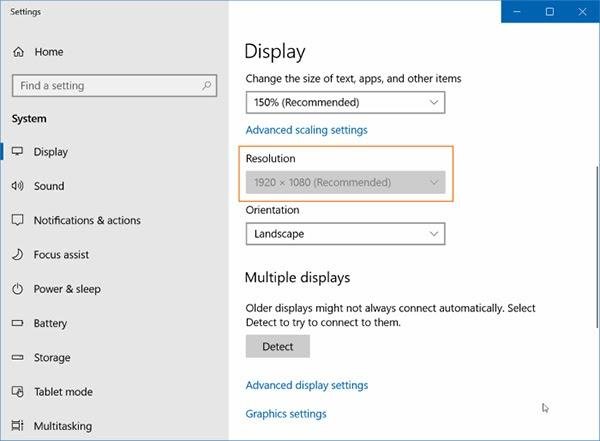
+ Bước 1: Trên màn hình Desktop, nhấp chuột phải và chọn mục Display settings.
+ Bước 2: Tại giao diện Settings, chọn Display rồi sẽ kéo xuống mục Orientation bên tay phải. Tại đây, người dùng sẽ nhìn thấy những tùy chọn chế độ không trùng lặp như:
-
Landscape: Chuyển về chế độ mặc định.
-
Landscape (flipped): Xoay màn hình quay dọc xuống dưới 180 độ.
-
Portrait: Xoay màn hình quay sang bên trái 90 độ.
-
Portrait (flipped): Xoay màn hình quay sang bên phải 90 độ.
Chúc các bạn thành công.
Từ khóa bài viết: Truesmart, ngược, Windows, laptop, trạng, thành, xuống, laptopBạn, chỉnh, ngượcCó, những, graphic, thiết, chuột, click, Người, nhưng, nguyên, không, Landscape, ngượcSẽ, Nguyên, Truesmart, trạng
Bài viết Nguyên nhân và cách khắc phục lỗi màn hình laptop trên Windows bị ngược được tổng hợp và biên tập bởi sửa máy tính PCI – TopVn Mọi ý kiến đóng góp và phản hồi vui lòng gửi Liên Hệ cho chúng tôi để điều chỉnh. Xin cảm ơn.

 Tuyển Dụng
Tuyển Dụng
 Chuyên Nghiệp trong phục vụ với hơn 20 Kỹ thuật IT luôn sẵn sàng tới tận nơi sửa chữa và cài đặt ở Tphcm. Báo giá rõ ràng. 100% hài lòng mới thu tiền.
Chuyên Nghiệp trong phục vụ với hơn 20 Kỹ thuật IT luôn sẵn sàng tới tận nơi sửa chữa và cài đặt ở Tphcm. Báo giá rõ ràng. 100% hài lòng mới thu tiền.
